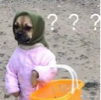笔记本win10怎么调节屏幕亮度
展开全部
win10亮度调节。
1、首先使用 Win+R 组合快捷键打开Win10运行对话框,然后在打开后面输入命令:regedit 完成后,点击下方的“确定”,如下图所示。
修改注册表解决Win10屏幕亮度无法调节
2、打开注册表编辑器后,依次展开位置:HKEY_LOCAL_MACHINE\SYSTEM\ControlSet001\Control\Class\{4d36e968-e325-11ce-bfc1-08002be10318};然后将0000和0001中的KMD_EnableBrightnessInterface2的值改为0即可。
3、完成后,重启电脑就好了。
注:如果没有0001,只改0000即可,另外这两项里面如果找不到KMD_EnableBrightnessInterface2注册表键值,新建即可,新建类型为REG_DWORD。
方法二:卸载显卡驱动
1、打开Win1O任务管理器,然后展开“显示器适配器”之后就可以看到目前电脑的双显卡了,这里我们需要将这两个兼容性有问题的显卡驱动全部卸载。具体方法是,在需要下载的显卡驱动名称上分别右键,然后点击“卸载”。
2、在弹出的确认卸载界面,注意要勾选上“删除此设备的驱动程序软件”,然后再点击底部的“确定”进行卸载。
Win10屏幕亮度调不了怎么回事 Win10屏幕亮度无法调节解决办法。
1、首先使用 Win+R 组合快捷键打开Win10运行对话框,然后在打开后面输入命令:regedit 完成后,点击下方的“确定”,如下图所示。
修改注册表解决Win10屏幕亮度无法调节
2、打开注册表编辑器后,依次展开位置:HKEY_LOCAL_MACHINE\SYSTEM\ControlSet001\Control\Class\{4d36e968-e325-11ce-bfc1-08002be10318};然后将0000和0001中的KMD_EnableBrightnessInterface2的值改为0即可。
3、完成后,重启电脑就好了。
注:如果没有0001,只改0000即可,另外这两项里面如果找不到KMD_EnableBrightnessInterface2注册表键值,新建即可,新建类型为REG_DWORD。
方法二:卸载显卡驱动
1、打开Win1O任务管理器,然后展开“显示器适配器”之后就可以看到目前电脑的双显卡了,这里我们需要将这两个兼容性有问题的显卡驱动全部卸载。具体方法是,在需要下载的显卡驱动名称上分别右键,然后点击“卸载”。
2、在弹出的确认卸载界面,注意要勾选上“删除此设备的驱动程序软件”,然后再点击底部的“确定”进行卸载。
Win10屏幕亮度调不了怎么回事 Win10屏幕亮度无法调节解决办法。
2015-12-23 · 知道合伙人互联网行家
关注
![]()

展开全部
WIN10调节屏幕亮度的方法如下:
1、 安装完WIN10后,WIN10会自动更新硬件驱动,更新完之后,电脑就出现亮度很低,点击笔记本电源管理。
2、 选择调整屏幕亮度,当然还可以通过其它方式进入亮度调节。
3、 将亮度调节到最大,但屏幕亮度没有变化,调节无效。因为是直接在电脑上截图的,若是使用的手机拍照,此时看到的这个画面应该是很暗的。屏幕没有变亮。
4、 解决方法一,更新WIN10系统,期望系统更新有完善,即使没有,也可以排除一些其它问题,将系统补丁更新完。
5、 进入WINDOWS更新,进行下载更新文件。
6、 安装更新,保持系统为最新,若没有解决,继续试其它方法。
7、 解决方法二,在网上查看各种方法,改注册表等都无效,最终主要原因,还是回到显卡驱动上面。是因为驱动不支持才会出现,去下载对应的驱动,包括一些大神修改版的驱动。
8、 换驱动的时需要将驱动卸载,并删除。系统需要重启动,重启之后WIN10系统会马上自动更新安装显卡驱动。这需要设置不自动更新安装驱动选择安装。设置方法可以百度一下。
9、 接下来就是测试各种驱动了,下载驱动的方法,首先找到自己电脑品牌型号相关的显卡驱动,其次找与自己CPU的核显相关的驱动,再者老版本的驱动或大神们针对WIN10修改过的驱动,如WIN7下的驱动也可以安装试试,前提是需要禁用驱动程序强制签名,不然WIN10不会让你安装没有签名的驱动,操作方法可以百度一下。最后,若你不是爱折腾的人,最好等WIN10正式版本出来再安装使用吧。
10、 解决方法三,修改显卡驱动解决Win10屏幕亮度不能调节、无效
由于操作过程步骤是在Windows10正式版实现的,所以另写了一个经验,以上面的方法没有解决,可以参考此方法,修改显卡驱动试试
1、 安装完WIN10后,WIN10会自动更新硬件驱动,更新完之后,电脑就出现亮度很低,点击笔记本电源管理。
2、 选择调整屏幕亮度,当然还可以通过其它方式进入亮度调节。
3、 将亮度调节到最大,但屏幕亮度没有变化,调节无效。因为是直接在电脑上截图的,若是使用的手机拍照,此时看到的这个画面应该是很暗的。屏幕没有变亮。
4、 解决方法一,更新WIN10系统,期望系统更新有完善,即使没有,也可以排除一些其它问题,将系统补丁更新完。
5、 进入WINDOWS更新,进行下载更新文件。
6、 安装更新,保持系统为最新,若没有解决,继续试其它方法。
7、 解决方法二,在网上查看各种方法,改注册表等都无效,最终主要原因,还是回到显卡驱动上面。是因为驱动不支持才会出现,去下载对应的驱动,包括一些大神修改版的驱动。
8、 换驱动的时需要将驱动卸载,并删除。系统需要重启动,重启之后WIN10系统会马上自动更新安装显卡驱动。这需要设置不自动更新安装驱动选择安装。设置方法可以百度一下。
9、 接下来就是测试各种驱动了,下载驱动的方法,首先找到自己电脑品牌型号相关的显卡驱动,其次找与自己CPU的核显相关的驱动,再者老版本的驱动或大神们针对WIN10修改过的驱动,如WIN7下的驱动也可以安装试试,前提是需要禁用驱动程序强制签名,不然WIN10不会让你安装没有签名的驱动,操作方法可以百度一下。最后,若你不是爱折腾的人,最好等WIN10正式版本出来再安装使用吧。
10、 解决方法三,修改显卡驱动解决Win10屏幕亮度不能调节、无效
由于操作过程步骤是在Windows10正式版实现的,所以另写了一个经验,以上面的方法没有解决,可以参考此方法,修改显卡驱动试试
已赞过
已踩过<
评论
收起
你对这个回答的评价是?
展开全部
已赞过
已踩过<
评论
收起
你对这个回答的评价是?
更多回答(1)
推荐律师服务:
若未解决您的问题,请您详细描述您的问题,通过百度律临进行免费专业咨询